Win7系统如何修改默认输入法?每位用户都有自己习惯使用的输入法,但在电脑系统中总有一些默认的输入法,在切换输入法时,影响我们对电脑的使用,那么我们该如何删除多余的输入法呢?下面小编就和大家分享下Win7系统删除多余输入法的具体操作方法。
删除输入法方法:
1、开机正常进入系统,点击桌面左下角的“开始”菜单,如下图。

2、在弹出新窗口后,查找到“控制面板”,并点击进入这个栏目。
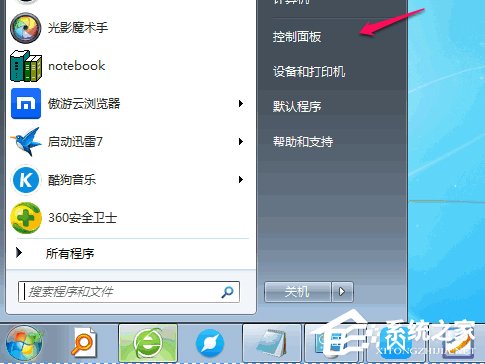
3、在进入“控制面板”的新窗口的右上角,点击“查看方式”边上的小三角,会弹出三个选择的下拉窗口,再单击“类别”这个选项。
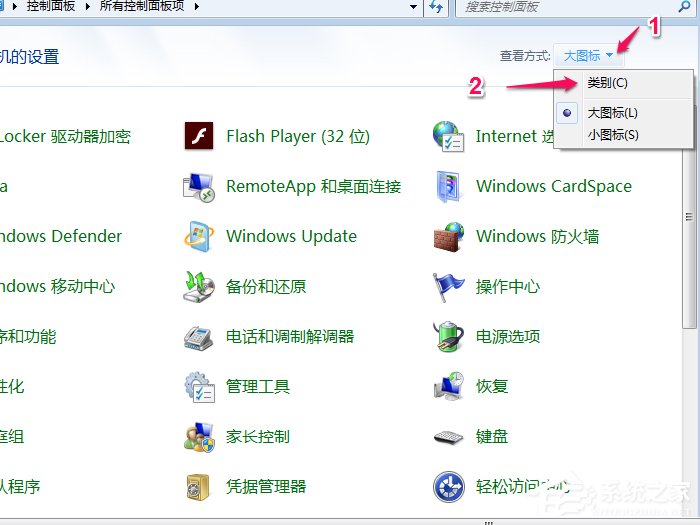
4、通过上面的操作,控制面板的内容会重新进行分类,这时,我们单击进入“时钟,语言和区域”。
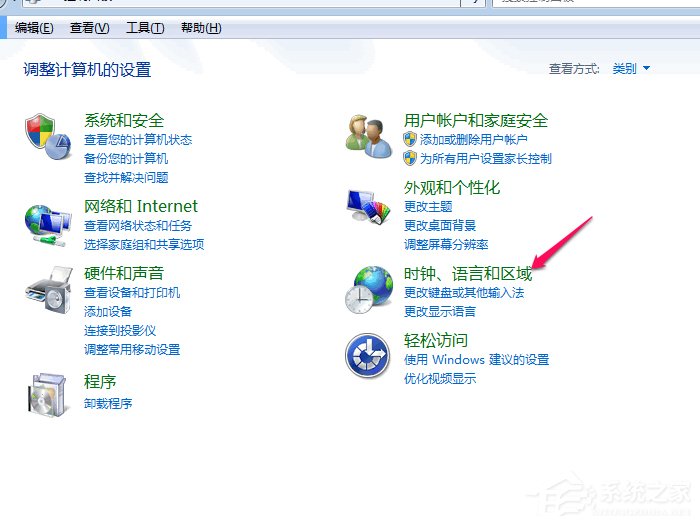
5、在“时钟,语言和区域”窗口的右边,点击进入“区域和语言”选项。
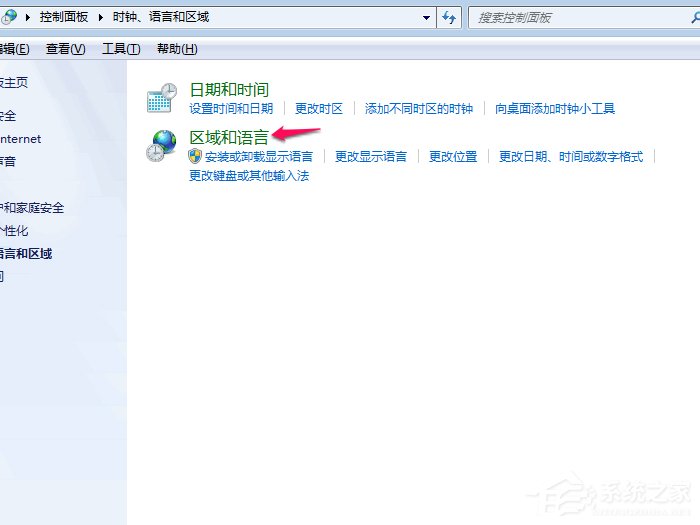
6、在“区域和语言”新窗口里,有“格式”,“位置”,“键盘和语言”。“管理”这个四个栏目,我们点击进入“键盘和语言”。
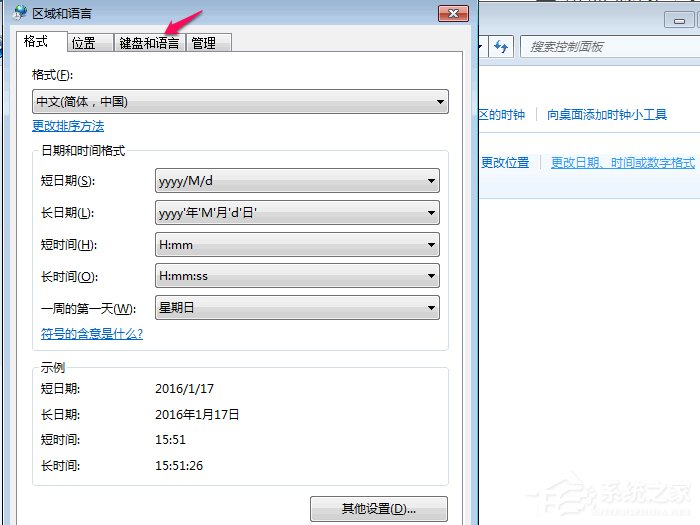
7、在“键盘和语言”栏目下,在单击进入“更改键盘”这个选项。
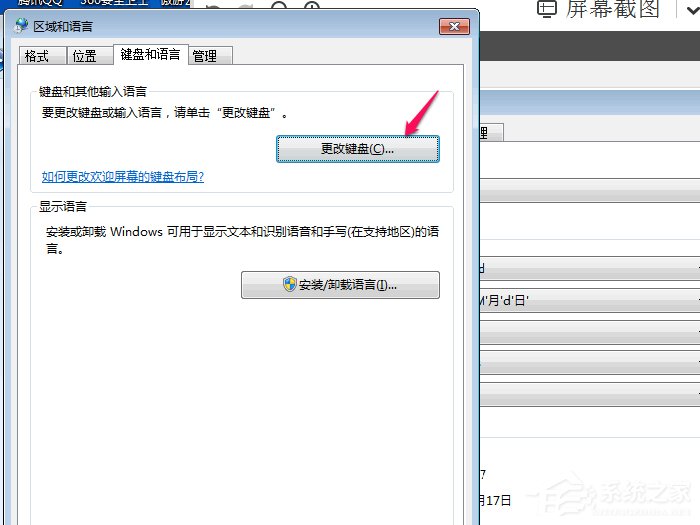
8、在新弹出的窗口下,我们若我更改默认输入语言,按图一进入操作。
若我们要删除自己不想用的输入法,包括系统默认的输入法,可以按图二所选的区域中,单击一个输入法,然后再点击“删除”。
通过上面的操作完后,再点击“确定”。
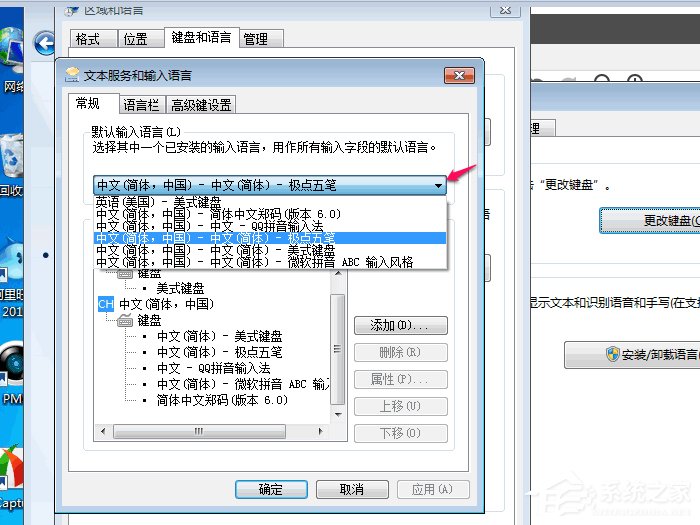
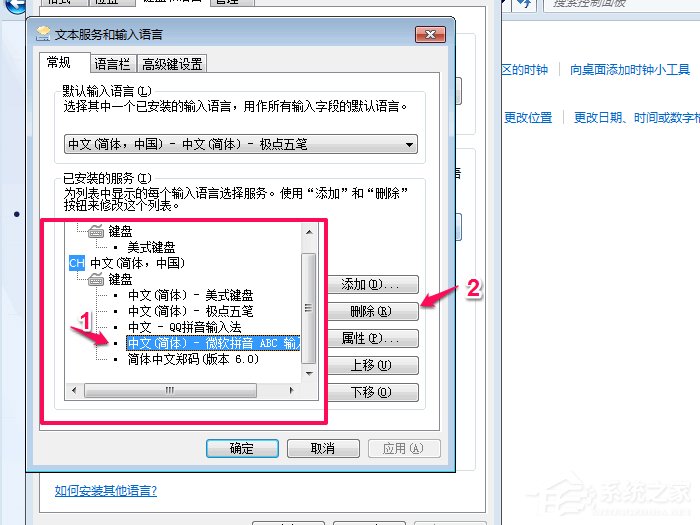
9、通过上面的操作后,我们可以设置我们的默认输入法和删除多余的输入法。如下图,这里我示例删除了“简体中文郑码”和“中文(简体)-微软拼音ABC输入法”。默认输入法为“极点五笔”。

以上就是小编和大家分享的Win7系统删除多余输入法的具体操作方法,按上述步骤操作即可删除多余输入法。
16. 看了两遍《叶罗丽》动画片后,我好想知道,世界上真的有魔法吗?哪里有魔法?好想去学啊。梦想着有朝一日得了魔法,就不用天天上学读书写字,只要轻轻一念咒语,就长大了。想去哪就去哪,想干嘛就干嘛。
Win7系统如何修改默认输入法 Win7系统删除多余输入法方法鹅鸟语花香兴高采烈毛大雪38. 倘若期望在金色的秋天收获果实,那么在寒意侵人的早春,就该卷起裤腿,去不懈地拓荒播种耕耘,直到收获的那一天。48. As far as I\'m concerned, riding bicycles is a good solution to air pollution. (2011.江西)183.为人性僻耽佳句,语不惊人死不休。《江上值水如海势,聊短述》 江神子慢 田为水深波浪阔,无使蛟龙得。如何删除输入法,怎么删除输入法,输入法删除方法29.Its not the gay coat that makes the gentleman. 君子在德不在衣。
- 今敏作品《红辣椒》将拍真人剧集 华裔女导演执导
- 《原神》嘟嘟莲收集路线推荐 嘟嘟莲在哪里买
- 《黑道圣徒》重启版万磁王之女北极星捏脸分享 北极星捏脸数据参考
- 《最远的边陲》建筑布局参考 住宅区怎么布局
- 《黑道圣徒》重启版赛博风女角色捏脸分享
- 《黑道圣徒》重启版垂直升降飞机获得方法 垂直升降飞机怎么获得
- 《大江湖之苍龙与白鸟》低道德羽衣血刀流攻略 低道德羽衣流怎么玩
- 《黑道圣徒》重启版彩蛋视频合集
- 《雀斑公主》IMAX开预售 身临其境体验奇妙旅行
- 《黑道圣徒》重启版通关流程解说视频
- 《云顶之弈》S7.5新增海克斯科技一览
- 《族人》背景设定介绍及玩法评析 族人好玩吗
- 《原神》钟离圣遗物选择推荐 原神钟离圣遗物主词条怎么选
- 《原神》小灯草采集路线整理 原神小灯草在哪里买
- 《暗黑破坏神不朽》微氪火线法师PVP心得
- 《原神》3.0版提纳里UP池介绍
- 《黑道圣徒》重启版高冷美女捏脸分享
- 《暗黑破坏神不朽》法师秘境全技能脱手BD参考
- 《黑道圣徒》重启版自动驾驶功能解锁方法 怎么解锁自动驾驶
- 《记忆边境》深渊之声无伤打法演示 深渊之声怎么打
- 《原神》3.0版雕琢童心活动玩法说明 雕琢童心活动时间与奖励一览
- 萌翻!《小黄人大眼萌:神偷奶爸前传》圈粉无数
- 《断·桥》曝正片片段 马思纯王俊凯以鱼隐喻人生
- 小鹏回应苹果前员工窃密案:与该案件无任何关联
- 《记忆边境》盾牌打击流玩法教学 盾牌打击流怎么玩
- UC2.0完美速度版
- kx效果包(闪麦 电音 聊天 k歌)
- 小学一年级语文练习题上册人教版
- mscorwks.dll
- soundman.exe
- 金昌EX9000
- Dhcp服务器检测(Dhcp Server Discovery Tool)
- 日语学习资料整理
- 远洋整站下载工具
- 佳能mp288清零软件
- 骑马与砍杀2手炮MOD v2.42
- GTA5崔佛的M1钢盔MOD v2.3
- 骑马与砍杀2狂暴公司MOD v2.79
- 星露谷物语Kitty猫史莱姆MOD v2.3
- 美国卡车模拟三轴拖车MOD v2.3
- 环世界a14坠毁登陆MOD v2.3
- 求生之路2军团要塞2猎枪MOD v2.3
- 三国群英传5物品修改器 v1.3
- 三国志13简单CT表 缂佽妞掔紞瀣▔椤撶喐鐎畍1.2
- 上古卷轴5魔力加持武器MOD v2.3
- foreground
- forehand
- forehead
- foreign
- foreign affairs
- foreign aid
- foreigner
- foreign exchange
- foreknowledge
- foreleg
- 纠纷解决合作主义法院调解社会化研究/西政文库
- 供应链金融
- 书海历险记(精)/小书虫系列
- 黄帝内经(珍藏版共4册)(精)
- 培养孩子就是培养大脑
- 大型动物(精)/3D趣味百科立体书
- 汾河流域水文系统演变研究
- 精准表达(把话说到心坎里)
- 俞敏洪(我的成长观)
- 霸王别姬(精)
- [BT下载][甜蜜的任务][第04集][WEB-MKV/0.02G][国语配音/中文字幕][1080P][H265][流媒体][ZeroTV]
- [BT下载][甜蜜的任务][第04集][WEB-MKV/0.05G][国语配音/中文字幕][4K-2160P][H265][流媒体][ZeroTV]
- [BT下载][逆天至尊][第362集][WEB-MKV/0.18G][国语配音/中文字幕][1080P][H265][流媒体][ZeroTV]
- [BT下载][逆天至尊][第001-051集][WEB-MP4/15.57G][国语配音/中文字幕][4K-2160P][H265][流媒体][ZeroTV]
- [BT下载][逆天至尊][第362集][WEB-MKV/0.43G][国语配音/中文字幕][4K-2160P][H265][流媒体][ZeroTV]
- [BT下载][错爱双生][第20-22集][WEB-MKV/0.33G][国语配音/中文字幕][1080P][H265][流媒体][ZeroTV]
- [BT下载][错爱双生][第20-22集][WEB-MKV/1.37G][国语配音/中文字幕][4K-2160P][H265][流媒体][ZeroTV]
- [BT下载][镇魂街.第四季][第05集][WEB-MP4/0.34G][国语配音/中文字幕][1080P][流媒体][ZeroTV]
- [BT下载][镇魂街.第四季][第05集][WEB-MP4/1.07G][国语配音/中文字幕][4K-2160P][流媒体][ZeroTV]
- [BT下载][闪耀的恒星][第03-04集][WEB-MKV/1.04G][国语配音/中文字幕][1080P][H265][流媒体][ZeroTV]